目录
一.准备工具
1.exe4j
链接:
https://pan.baidu.com/s/13MV_meSU2bg3tqxA7lzVMA 提取码:aaaa
2.Inno Setup
链接:
https://pan.baidu.com/s/10gQNqF7zZnPGwkZtN7UWtQ 提取码:aaaa
二.Jar包打包成exe文件
1.准备好一个文件夹,里面包含:jar包、运行所需的jre、exe文件图标,ico文件网上搜索下载即可
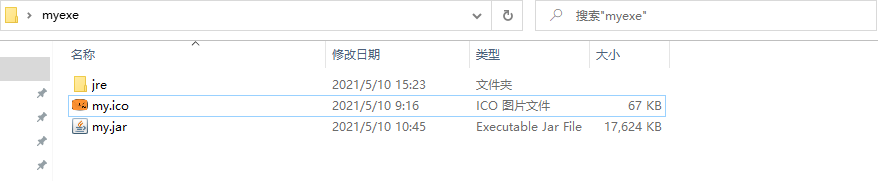
2.打开exe4j --> 选择project type :"JAR in EXE" mode
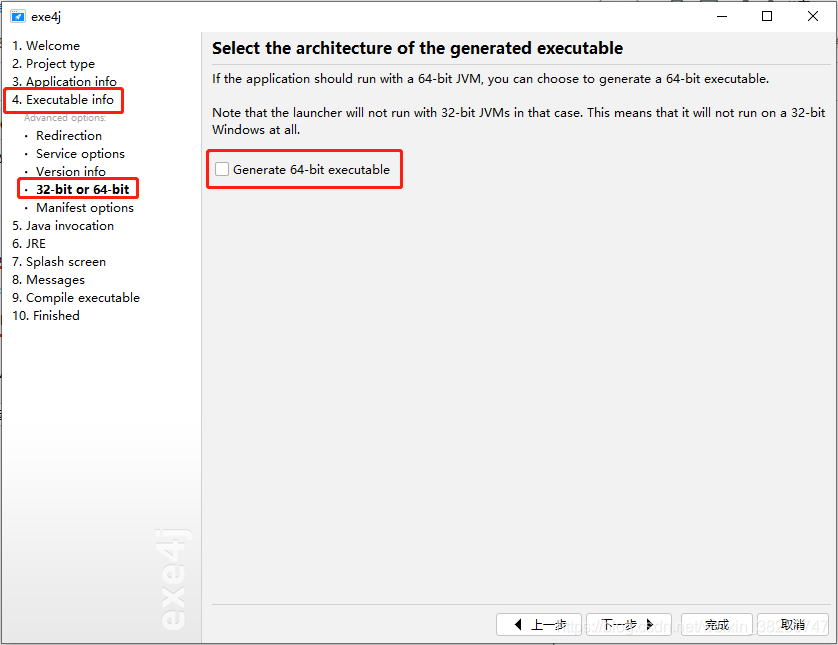
3.选择Application info
输入应用名
输入输出的exe存放的文件夹位置:
选择刚才准备好的文件夹,方便后续操作
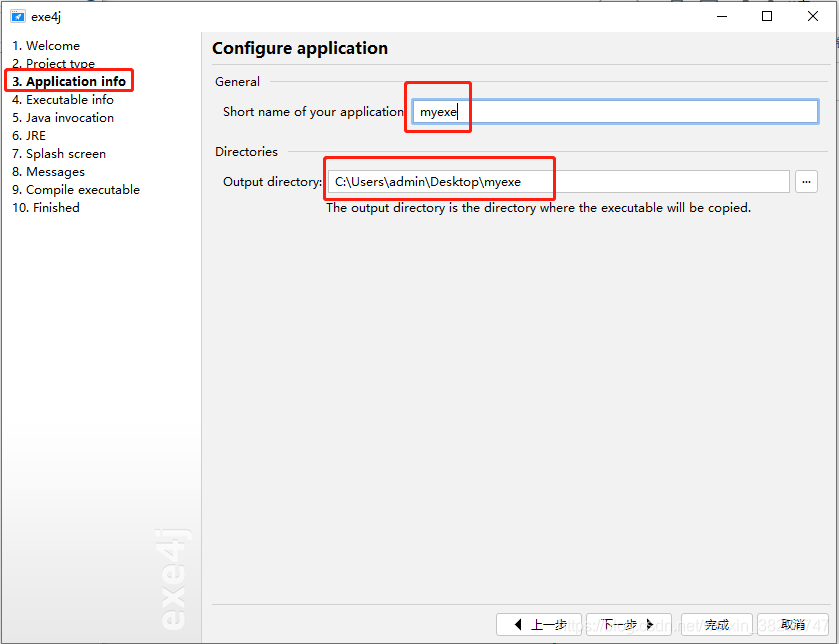
4.选择Executable info
选择Executable type :
GUI application 是图形界面应用程序,Console application是控制台应用。
当jar包是纯后台应用时,前者不会有前台界面,后者会有黑窗口,就和普通cmd使用java -jar命令的效果一样
选择Icon File :
选择事先准备好的文件
勾选Allow only a single running instance of the application代表应用只能开启一个。
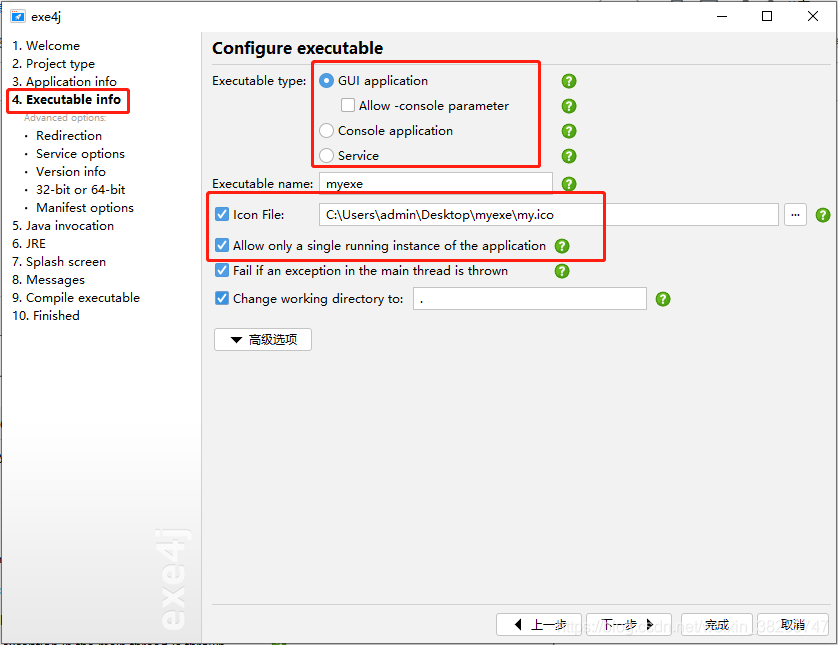
5.继续设置Executable info
选择32-bit or 64-bit :
勾选Generate 64-bit executable 代表程序只允许64-bit的虚拟机运行,如果需要32-bit环境来启动jar包,不勾选。
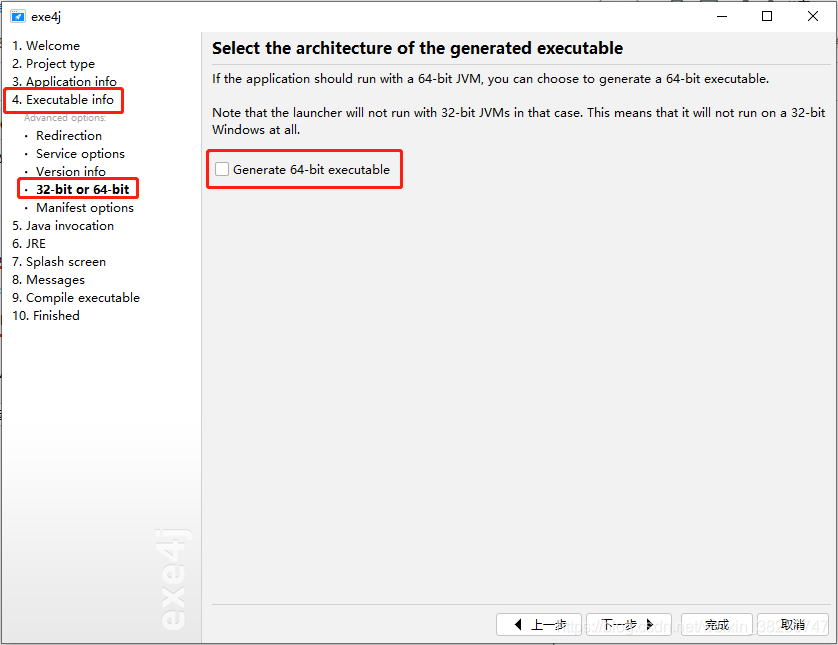
6.继续
设置Executable info
选择Mainfest options:
这里可以选择Always,当然也可以不选。选项的意思大概为:什么时候激活 high-DPI(
Dots Per Inch :每英寸点数
)
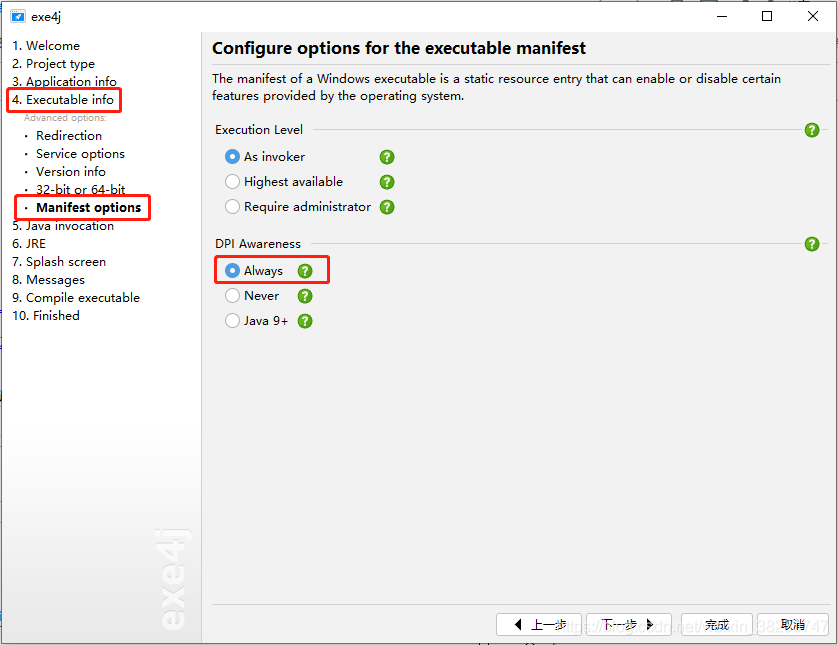
7.选择Java invocation
配置参数:
-Dfile.encoding=utf-8
Class path:
点击 “+”,添加需要打包的jar包
Main class from:
这里需要选择JarLauncher结尾的类,选择启动类同名的类无法正常启动。
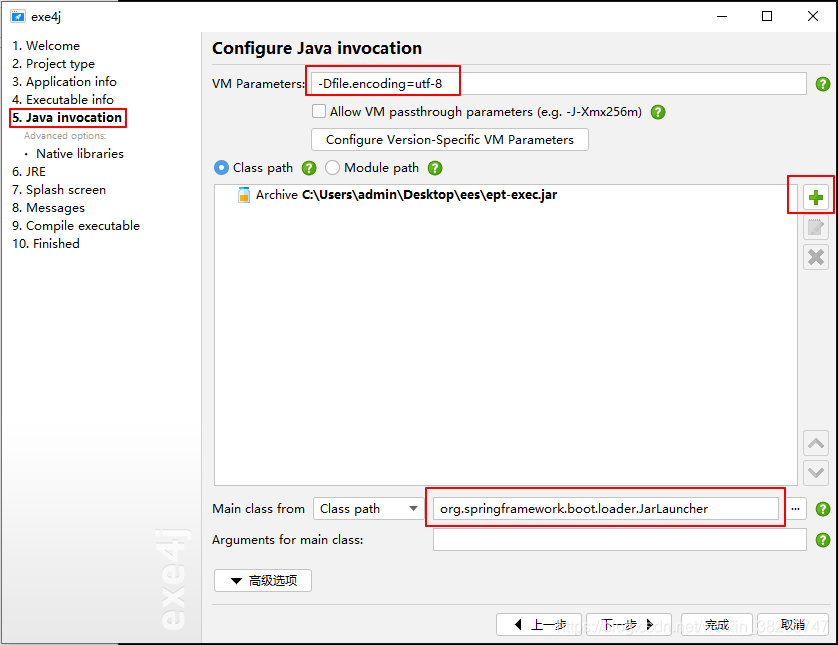
8.选择JRE
填写jdk最低版本1.8(根据实际情况填写)
最高版本可以不填写
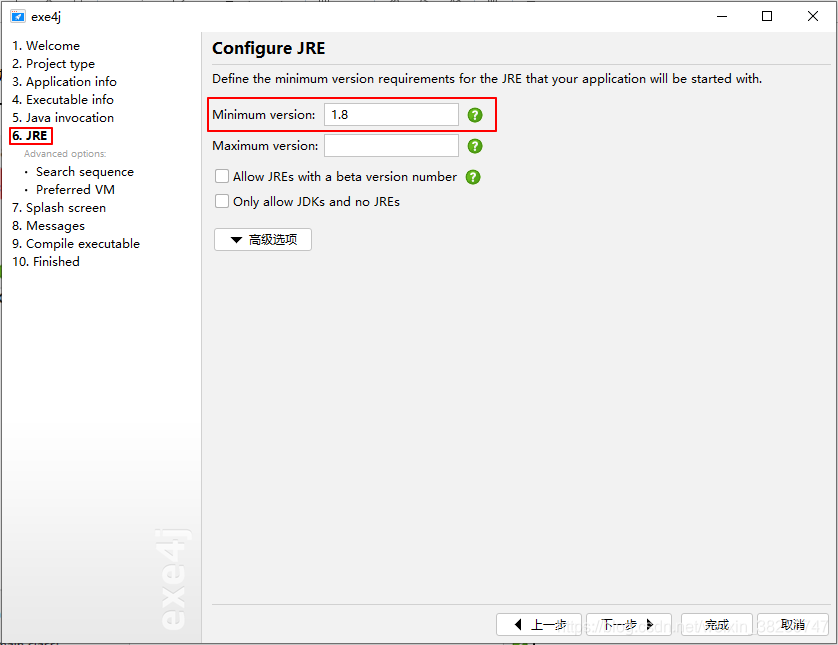
9.继续配置JRE
选择Search sequence:
首次进入会有三个记录,加载注册表和环境变量,先点击“X”把三个全部删掉
点击“+”,添加第一步准备的jre包,jar包的运行只需要jre就够了
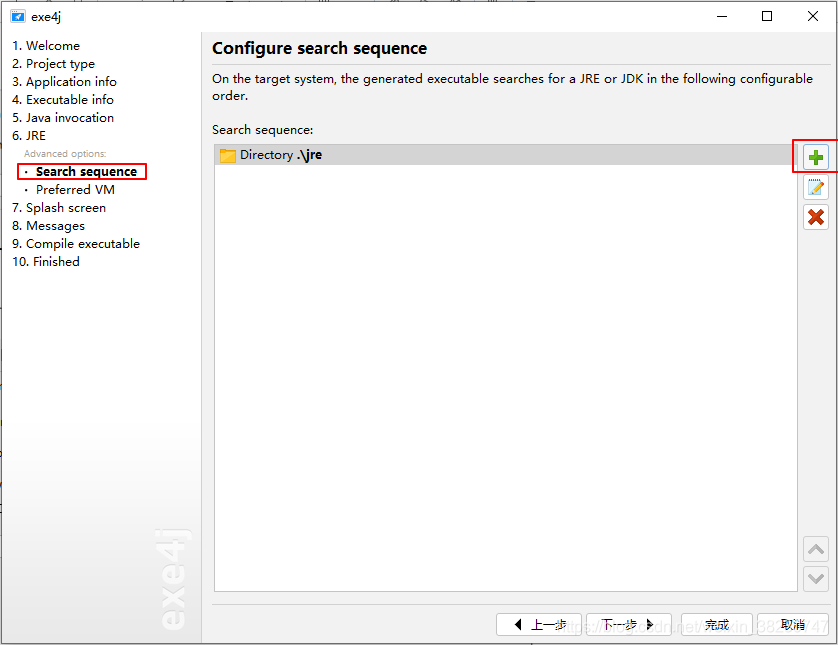
10.直接点击Compile executable,会自动开始生成exe
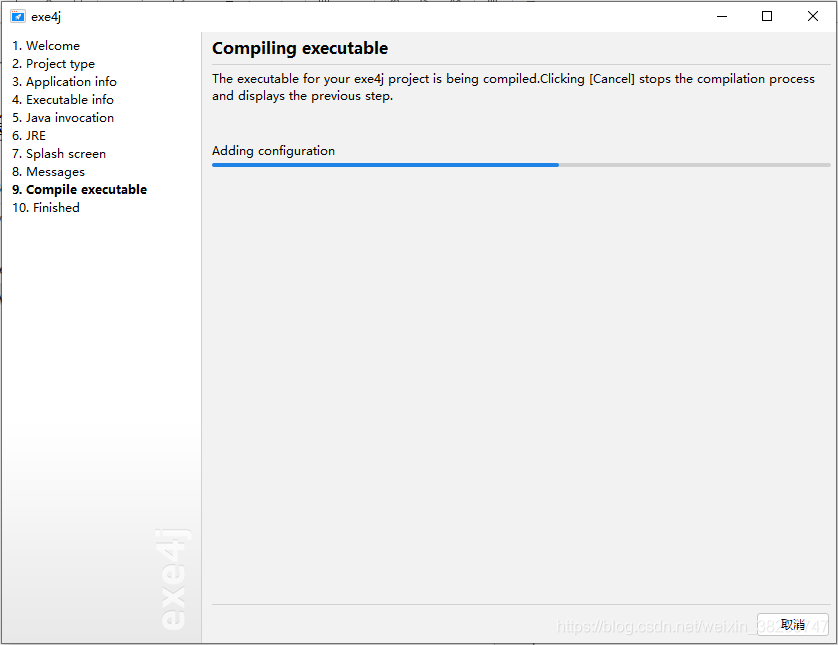
生成后会自动跳转到Finished选项。点击Click Here toStart the Application就可以测试exe文件是否正常运行了。
备注:Restart按钮之后会提示你是否保存设置,保存成功后在Welcome选项可以打开,不用重复设置一些相同的设置。
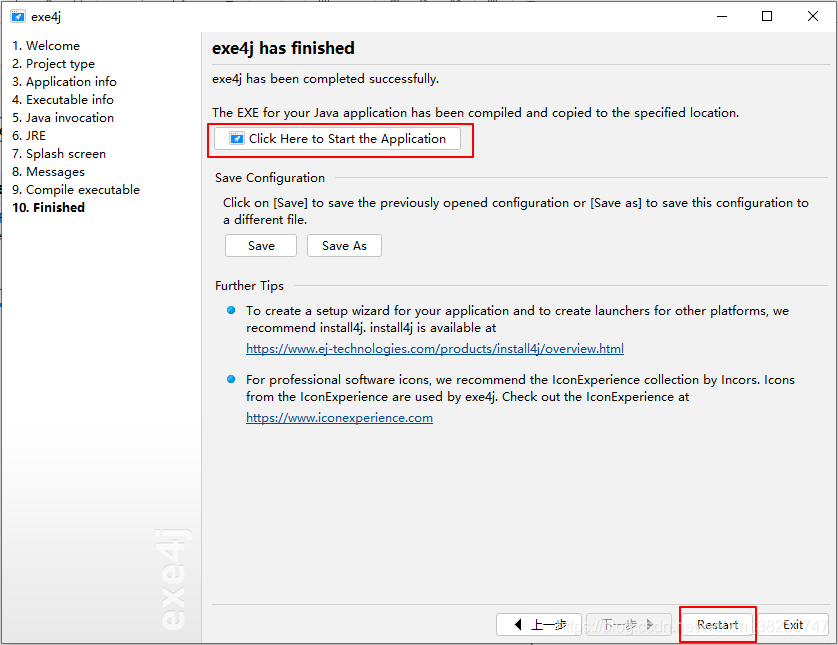
三.exe安装包制成
1.整理文件夹
通过上一个步骤已经生成了exe文件,
为了最后生成的安装包不会太大,
此时安装包内的jar包已经没什么用处了,建议删除。当然也可以添加一些有必要的文件进去,例如README.txt文件,或者 xxx.dll引导文件。通过下面的步骤,这整个文件夹的内容会被制成一个安装包。文件夹整理完后如下图:

2.打开Inno Setup --> File --> New
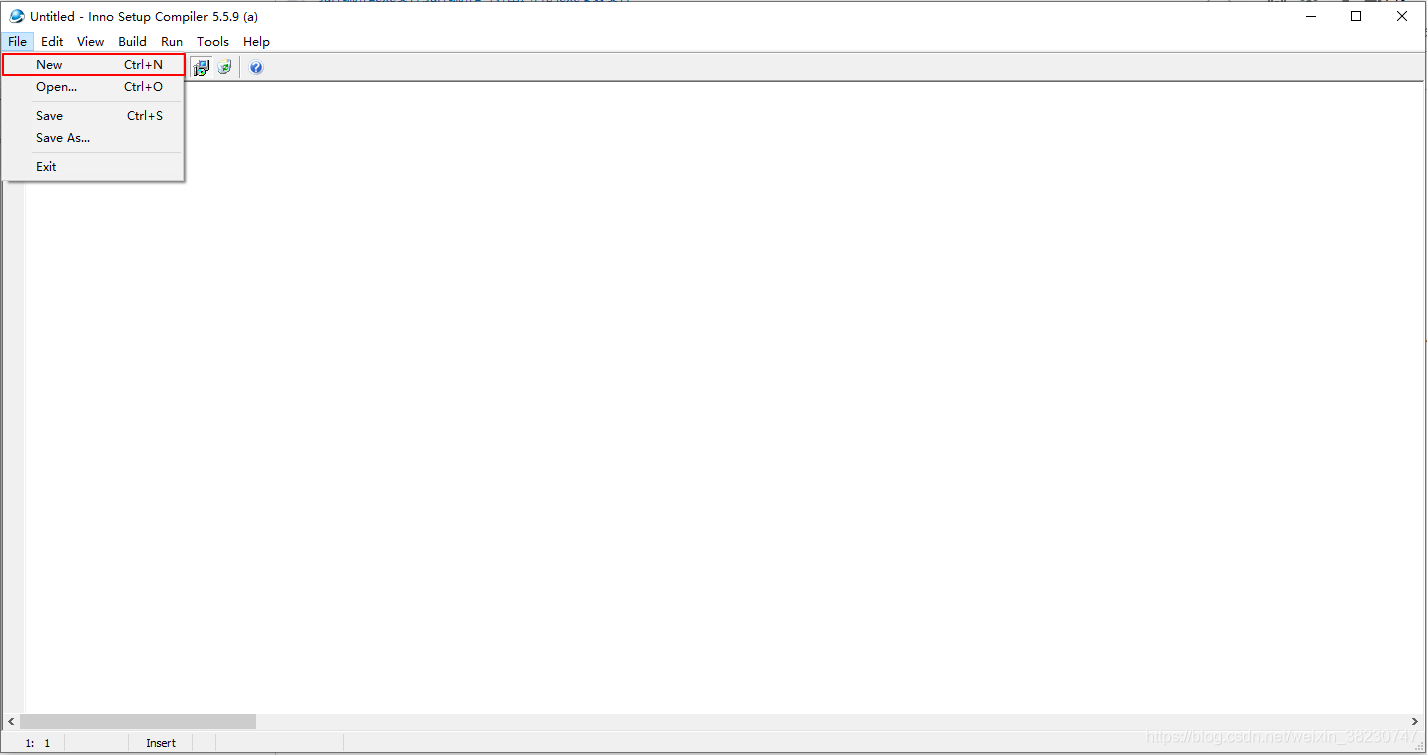
3.Next
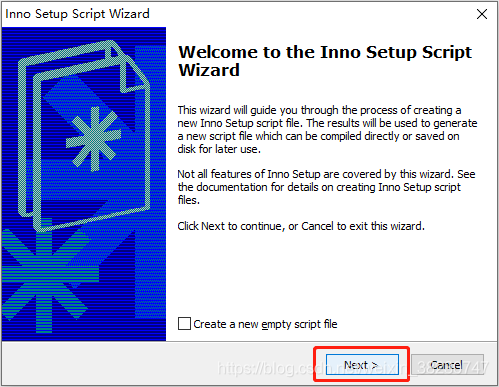
4.填写应用信息
应用名称、应用版本、应用发行公司、应用的网站。
Next
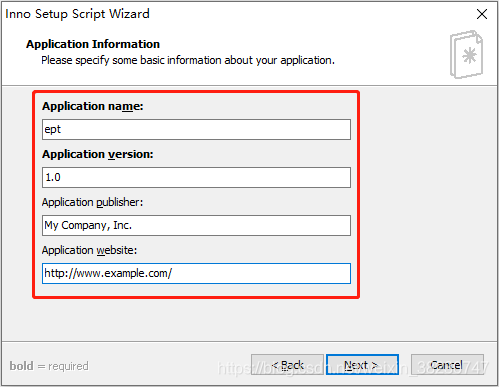
5.填写Application folder name
安装到用户电脑上的文件夹名称
Next
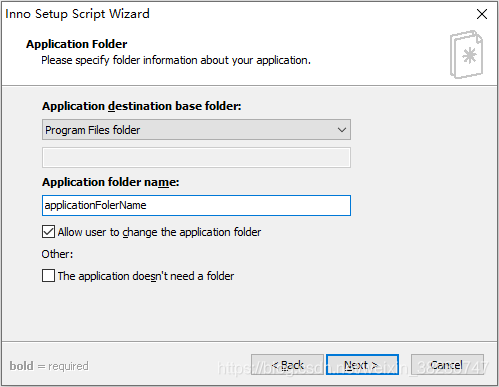
6.重要步骤
Application main executable file:选择.exe可执行文件
点击 Add folder:
需要将第一步的文件夹全部打包进去(包括jre、ept.exe、还有其他文件)
Next
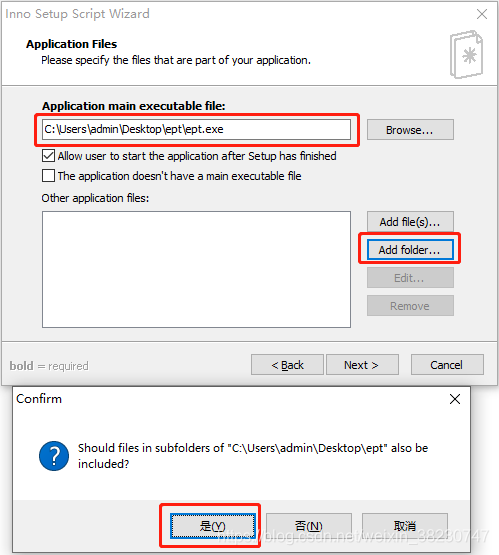
7.引导创建快捷方式
勾选图中选项可以允许用户创建快捷访问方式
Next
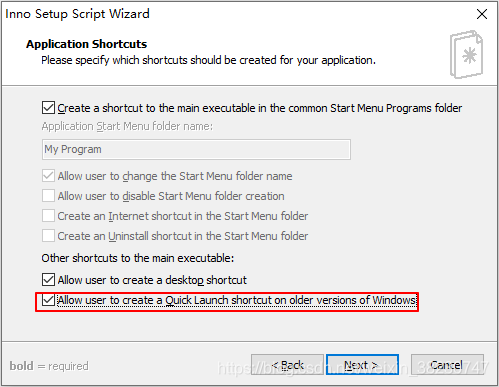
8.许可和应用文档
具体作用在:16、17、18点
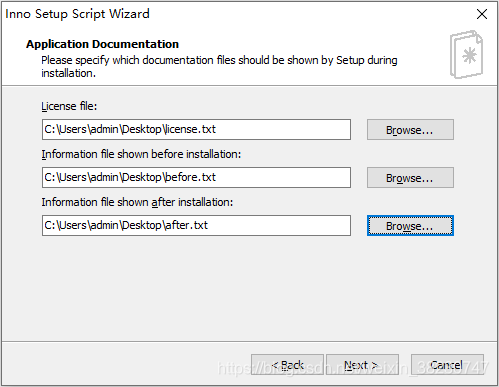
9.语言
可以选择多种语言,选好直接Next
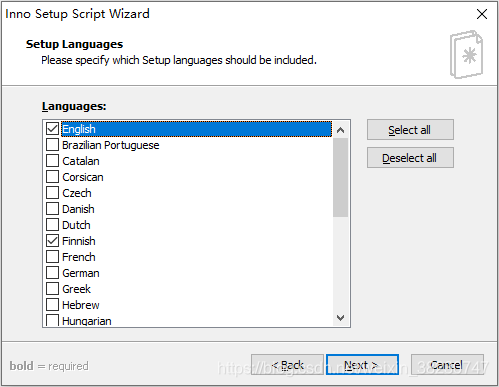
10.输出
选择输出安装包的目录以及设置安装包的名称
Next
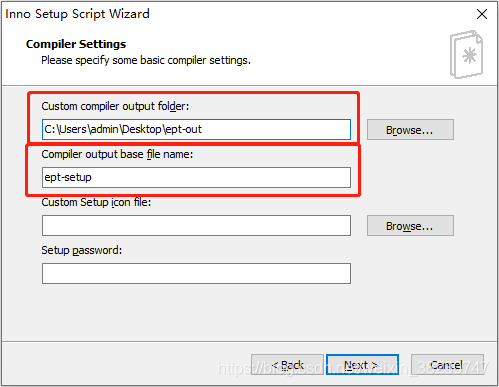
11.是否使用编译器指示?都可以
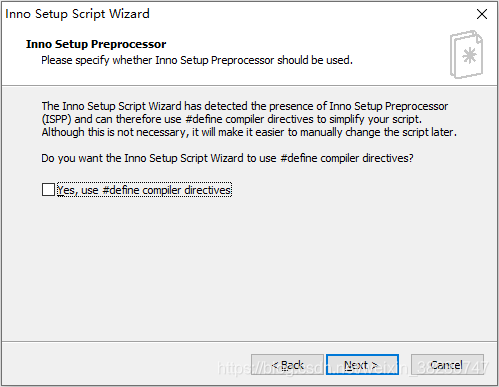
12.Fineshed
13.是否现在编译脚本?点击是
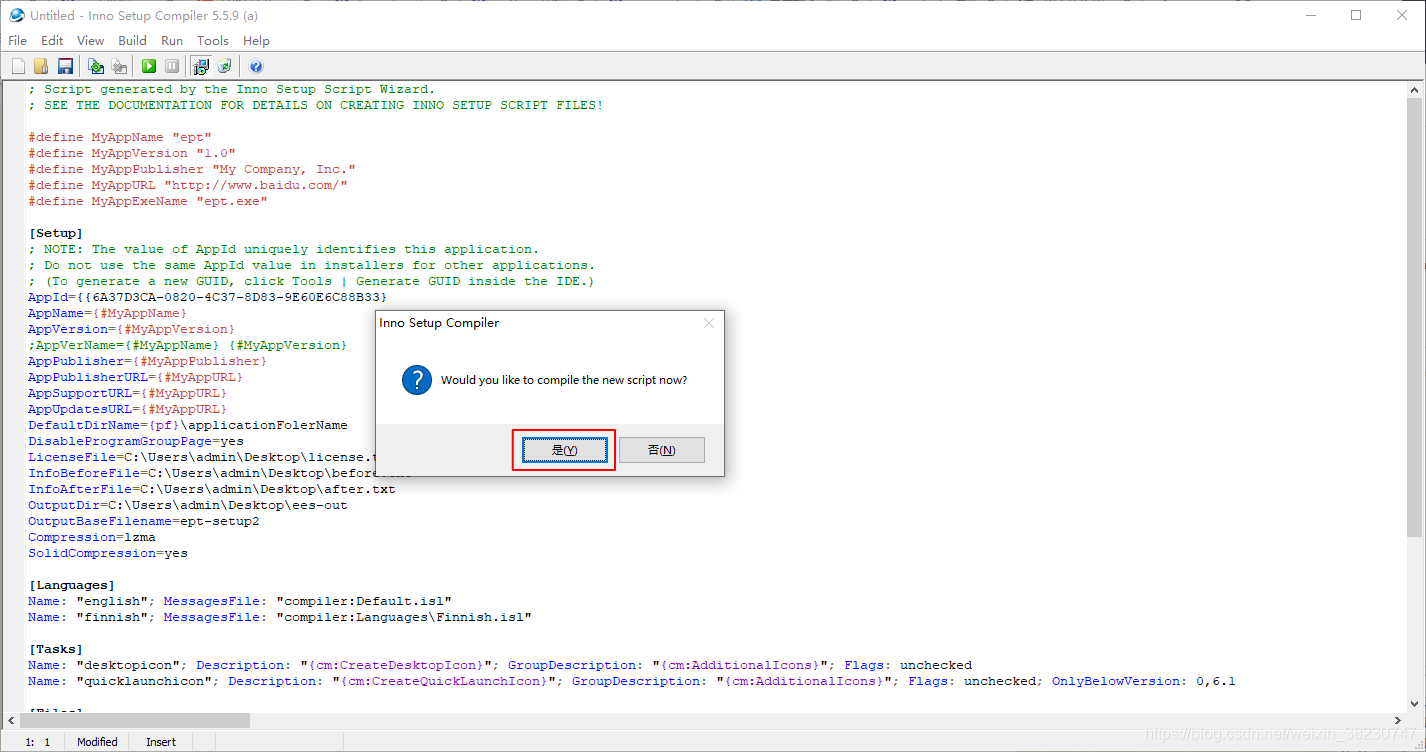
14.编译之前保存脚本么?否
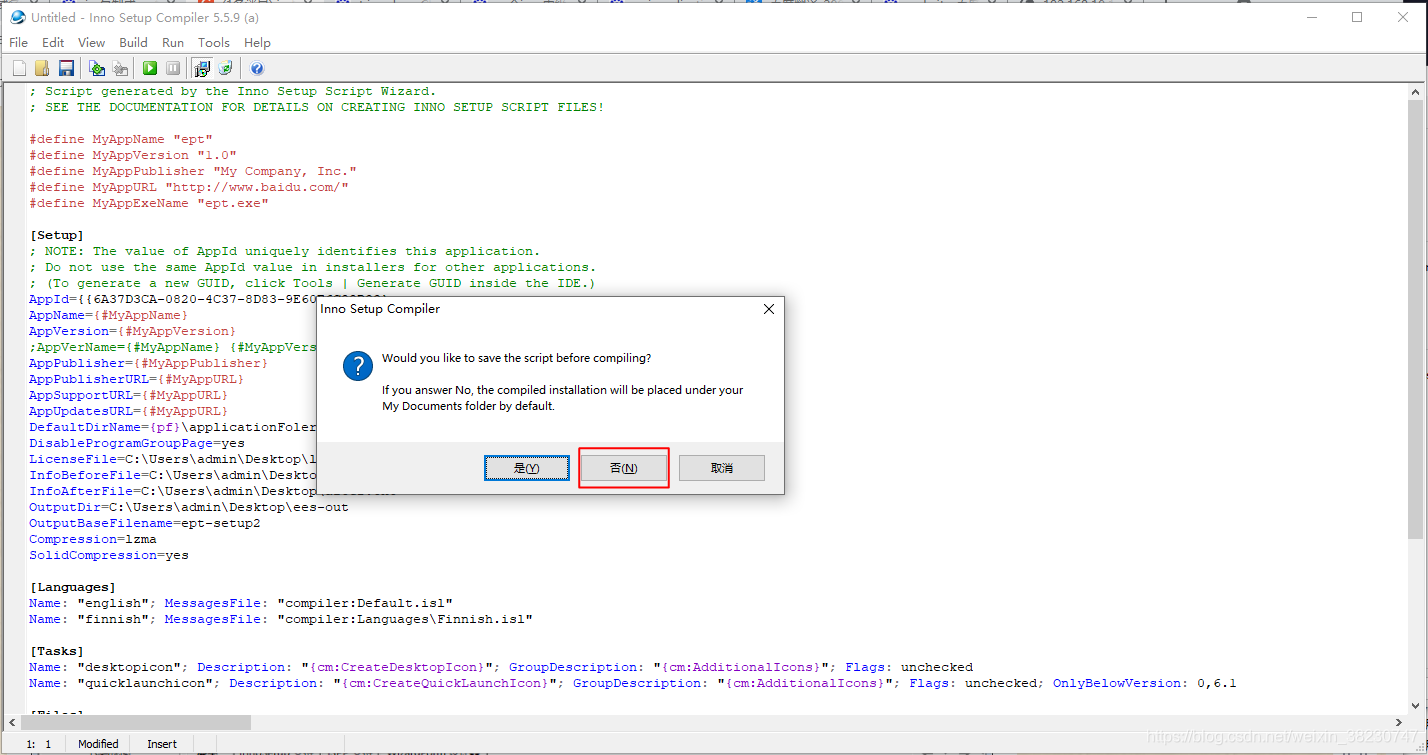
15.等待脚本执行完成即可获得安装包
16.Licence
安装之前显示
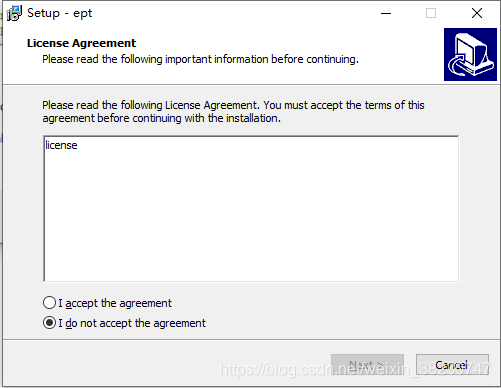
17.Before
同意协议后 安装之前显示
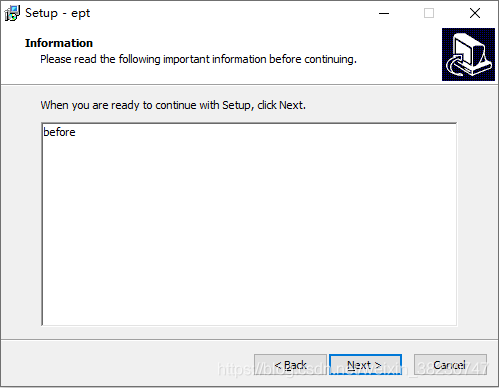
18.After
安装完毕后显示
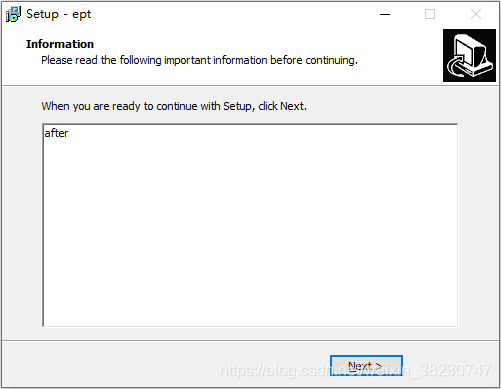
如果文章对你有帮助,麻烦动手点个赞~






















 8066
8066











 被折叠的 条评论
为什么被折叠?
被折叠的 条评论
为什么被折叠?








